Outlook vă permite să creați reguli pentru e-mailurile pe care le avețiTrimite și primește. Regulile sunt o caracteristică excelentă de automatizare care vă ajută să controlați și să sortați e-mailul. O altă caracteristică la fel de impresionantă, dar mai puțin vorbită despre Outlook este Quick Steps. Este o caracteristică de automatizare care automatizează acțiuni precum mutarea e-mailurilor sau copierea acestora. Folosind Pași Rapizi, puteți muta toate e-mailurile noi într-un anumit folder într-un singur clic. Acest lucru îi va muta din căsuța de e-mail și în folderul dedicat „Astăzi”. Este nevoie de foarte puțin pentru a configura și puteți efectua pasul rapid de mai multe ori pe zi. Iată ce trebuie să faci.
În mod implicit, Outlook sortează e-mailurile în datesecțiuni adică „Azi”, „Ieri” și „Săptămâna trecută”. Este foarte ușor pentru dvs. să treceți din greșeală la un e-mail care a fost primit „Ieri” în timp ce parcurgeți e-mailuri pe care le-ați primit pe „Astăzi”. Acest lucru se datorează faptului că secțiunile „Astăzi” și „Ieri” nu sunt locații diferite. Sunt doar secțiuni de timp relative în căsuța de e-mail. Vom folosi aceste secțiuni pentru a muta toate e-mailurile noi într-un folder.
Deschideți Outlook. În fila Acasă, faceți clic pe „Creați nou” în caseta de instrumente „Pași rapide”.

Se va deschide o fereastră nouă pentru configurarea unui nou pas rapid. Dați un nume Quick Step. Dacă nu îi dați un nume, acesta va moșteni numele din acțiunea pe care ați setat-o pentru aceasta.
Deschideți funcția verticală Acțiuni și selectați „Mutare lafolder ”din opțiunile enumerate. Outlook vă va solicita să selectați un folder sau să creați unul nou. Creați un nou folder numit „Astăzi”. În secțiunea „Opțional” din această aceeași fereastră, setați o comandă rapidă de la tastatură pentru a declanșa Pasul rapid. Dați clic pe „Finalizați” și ați terminat.
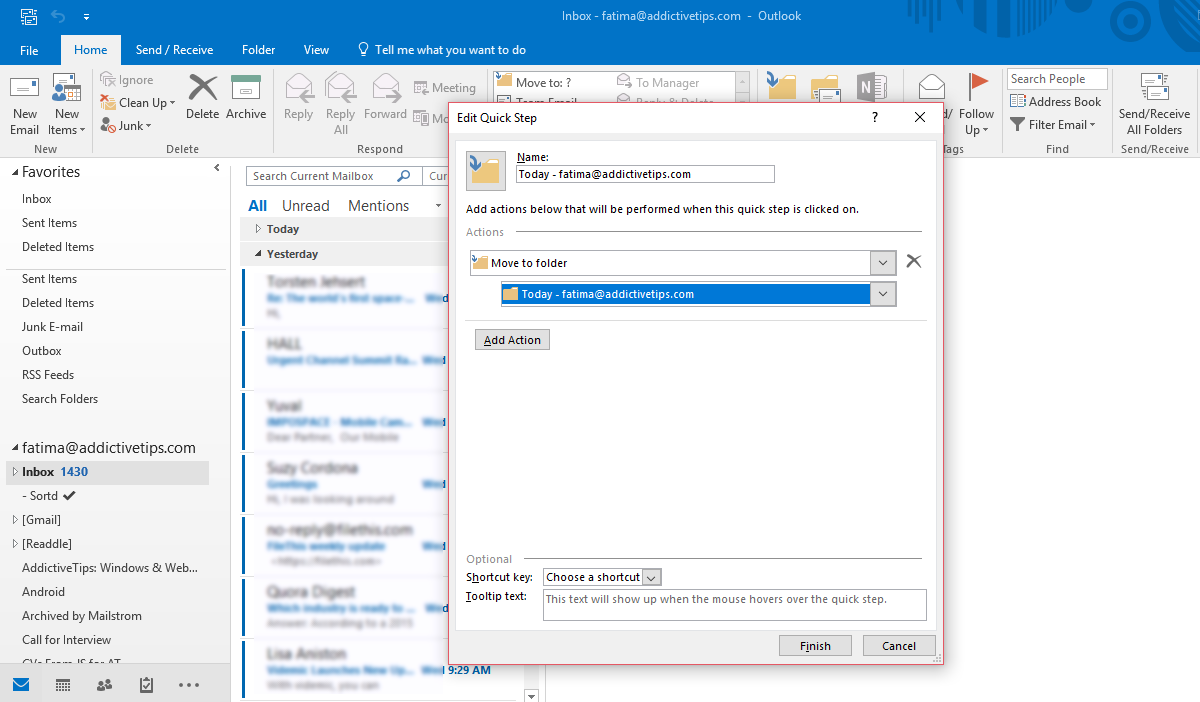
Reveniți la Outlook și restrângeți secțiunea „Astăzi”. Selectați-l astfel încât să aibă un evidențiat albastru deschis. Când selectați secțiunea „Astăzi” în starea ei prăbușită, selectați și toate e-mailurile din ea.
Faceți clic pe Pasul rapid pe care tocmai l-ați creat în caseta de instrumente Pași rapide sau atingeți comanda rapidă de la tastatură setată pentru aceasta.
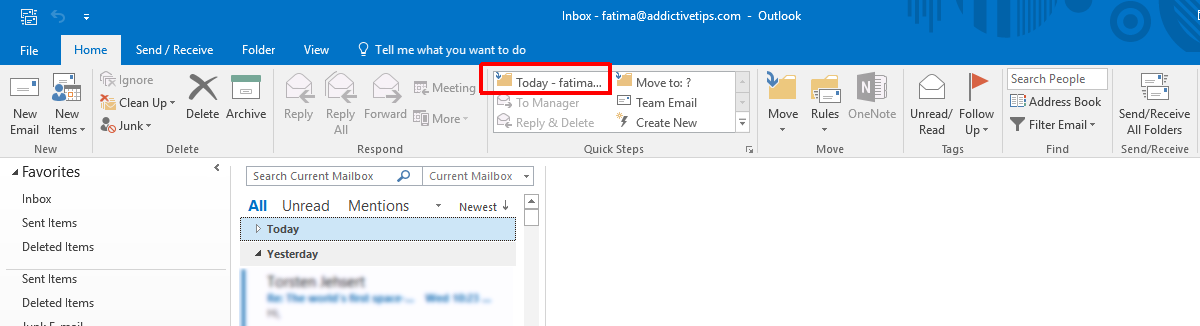
Toate e-mailurile primite astăzi vor fi mutate în folderul pe care l-ați creat / setat la pasul rapid. Când parcurgeți aceste e-mailuri, nu veți sfârși accidental prin navigarea e-mailurilor mai vechi.
Puteți crea un alt pas rapid care se ștergetoate e-mailurile din folderul „Astăzi” pe care tocmai l-ați creat. Acest lucru va asigura că folderul este gol și gata pentru următorul lot de e-mailuri la sfârșitul zilei. Puteți utiliza un set de pași rapide pentru a vă asigura că mutați toate e-mailurile primite astăzi în noul folder. Puteți rula pasul rapid de mai multe ori pe zi și sorta e-mailuri noi la sosirea lor.
Acest sfat este inutil dacă nu eliminați folderul „Astăzi” la sfârșitul fiecărei zile. Veți termina doar cu un alt folder plin de e-mailuri.













Comentarii